7 legjobb módja a Rendszerleíróadatbázis-szerkesztő megnyitásának Windows 11 rendszeren
Vegyes Cikkek / / April 02, 2023
A Windows Registry egy hatalmas adatbázis, amely információkat tartalmaz a Windows futtatásához szükséges programok, szolgáltatások és hardver különböző beállításairól. Megtekintheti és szerkesztheti a rendszerleíró adatbázist a beépített Registry Editor nevű eszközzel.

Nem tanácsos a rendszerleíró adatbázissal bütykölni, ha erős felhasználó vagy, és tudja, mit csinál, végezhet néhány módosítást a Windowsban. Hogy csak néhányat említsünk, megteheti testreszabhatja rendszerét, kezelheti az alkalmazásokat és elháríthatja a rendszerszintű problémákat.
Az ilyen módosítások végrehajtásához tudnia kell, hogyan kell gyorsan megnyitni a Rendszerleíróadatbázis-szerkesztőt. Nézzünk meg néhány gyors módot a Rendszerleíróadatbázis-szerkesztő megnyitására a Windows 11 rendszeren.
1. Nyissa meg a Rendszerleíróadatbázis-szerkesztőt a Windows keresővel
A Rendszerleíróadatbázis-szerkesztő Windows 11 rendszeren a leggyorsabb megnyitása a Windows Keresés gombjával. Ha könnyen kereshet rá, nem kell emlékeznie konkrét parancsokra vagy kifejezésekre. A következőket kell tennie:
1. lépés: Nyomja meg a Windows + S billentyűket a Windows Search megnyitásához.
2. lépés: A keresősávba írja be Rendszerleíróadatbázis-szerkesztő és a jobb oldali ablaktáblában válassza a Megnyitás lehetőséget.

2. Nyissa meg a Rendszerleíróadatbázis-szerkesztőt a Run Tool segítségével
A Futtatás eszközzel könnyedén megnyithatja a fontos Windows segédprogramokat. Akár az Csoportházirend-szerkesztő, Parancssor, Feladatkezelő bármely más hasznos segédprogramhoz, megnyithatja a Futtatás eszközzel.
A beállításszerkesztő megnyitása a Futtatás eszközzel:
1. lépés: Nyomja meg a Windows + R billentyűket a Futtatás eszköz megnyitásához.
2. lépés: A beírt szövegbe írja be regedit és kattintson az OK gombra a Rendszerleíróadatbázis-szerkesztő elindításához.
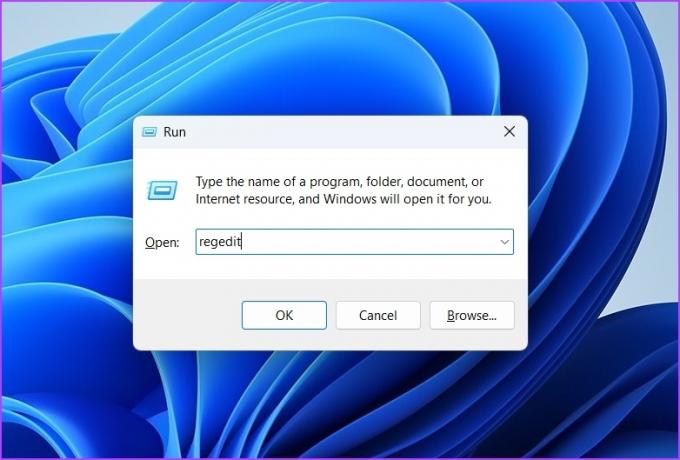
3. Nyissa meg a Rendszerleíróadatbázis-szerkesztőt a Vezérlőpult segítségével
Ahogy a neve is sugallja, a Vezérlőpult egy hely, ahol mindent vezérelhet a Windows 11 rendszeren. Ez egy vizuális módja a Rendszerleíróadatbázis-szerkesztő megnyitásának, ahelyett, hogy megpróbálná felidézni azt a kis szót – regedit. A Vezérlőpultot használhatja módosítsa a fiók típusát, kezelheti hálózatát, személyre szabhatja számítógépét, megnyithat fontos Windows segédprogramokat és még sok más.
A Rendszerleíróadatbázis-szerkesztő Vezérlőpult segítségével történő megnyitásához kövesse az alábbi utasításokat:
1. lépés: Nyissa meg a Windows keresőt, írja be Kezelőpanel a keresősávban, és a jobb oldali ablaktáblában válassza a Megnyitás lehetőséget.

2. lépés: Kattintson a Megtekintés melletti legördülő ikonra, és válassza a Kategória lehetőséget.

3. lépés: Válassza a Rendszer és biztonság lehetőséget.

4. lépés: Válassza a Windows Eszközök lehetőséget.

5. lépés: A megjelenő Windows Tool ablakban kattintson duplán a Rendszerleíróadatbázis-szerkesztőre a megnyitásához.

4. Nyissa meg a Rendszerleíróadatbázis-szerkesztőt a parancssori eszközök segítségével
Ha Ön gyakorlott felhasználó, megnyithatja a Rendszerleíróadatbázis-szerkesztőt a Windows parancssori eszközeivel – a Windows PowerShell és a Command Prompt segítségével. Így nyithatja meg a Rendszerleíróadatbázis-szerkesztőt a Windows PowerShell használatával.
1. lépés: Indítsa el a Windows Search alkalmazást, írja be Windows PowerShell a keresősávban, és a jobb oldali ablaktáblában válassza a Megnyitás lehetőséget.

2. lépés: A PowerShell ablakba írja be regedit és nyomja meg az Entert.

A Rendszerleíróadatbázis-szerkesztő eléréséhez a Parancssor, kövesse az alábbi lépéseket:
1. lépés: Nyissa meg a Parancssort a számítógépén.
2. lépés: A Parancssor ablakba írja be regedit és nyomja meg az Enter billentyűt a Rendszerleíróadatbázis-szerkesztő elindításához.

5. Nyissa meg a Rendszerleíróadatbázis-szerkesztőt a Feladatkezelővel
A Windows 11 rendszerleíróadatbázis-szerkesztőjének másik gyors elérési módja a Feladatkezelőn keresztül. Itt van, hogyan:
1. lépés: Nyissa meg a Futtatás eszközt, írja be feladatmgr a fájlban, és kattintson az OK gombra a Feladatkezelő elindításához.

2. lépés: Kattintson az Új feladat futtatása lehetőségre a felső sávban.
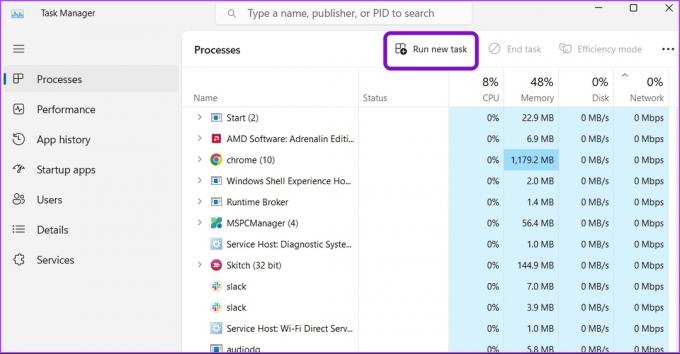
3. lépés: A megjelenő Új feladat létrehozása párbeszédpanelen írja be a következőt: regedit a beírt szövegben, és kattintson az OK gombra.

6. Nyissa meg a Rendszerleíróadatbázis-szerkesztőt a File Explorer segítségével
A Windows File Explorer a legjobb hely a számítógépén tárolt fájlok és mappák eléréséhez. De használhatja olyan adminisztratív eszközök megnyitására is, mint a Rendszerleíróadatbázis-szerkesztő, Vezérlőpult, Teljesítményfigyelő stb.
Kövesse az alábbi lépéseket a Registry Editor megnyitásához a File Explorer segítségével:
1. lépés: Nyomja meg a Windows + E billentyűt a File Explorer megnyitásához.
2. lépés: Kattintson a felső címsávra, és illessze be a következő helyet:
C:\ProgramData\Microsoft\Windows\Start Menu\Programs\Felügyeleti eszközök

3. lépés: Kattintson duplán a Rendszerleíróadatbázis-szerkesztőre a megnyitásához.

7. Nyissa meg a Rendszerleíróadatbázis-szerkesztőt egy parancsikon segítségével
Ha rendszeresen használja a Rendszerleíróadatbázis-szerkesztőt, akkor annak egyszerű elérése érdekében parancsikont készíthet az asztalon. Így hozhat létre asztali parancsikont a Rendszerleíróadatbázis-szerkesztőhöz.
1. lépés: Kattintson a jobb gombbal az asztal fekete területére, vigye a kurzort az Új elemre, és válassza a helyi menü Parancsikon parancsát.

2. lépés: Az Írja be az elem helyét mezőbe írja be regedit, majd kattintson a Tovább gombra.

3. lépés: Írja be a parancsikonnak adni kívánt nevet. Bármit beírhat, de javasoljuk, hogy nevezze el Rendszerleíróadatbázis-szerkesztőnek, mert értelmesebb. Ezután kattintson a Befejezés gombra.

Kattintson duplán a létrehozott asztali parancsikonra a Rendszerleíróadatbázis-szerkesztő megnyitásához.
Könnyen hozzáférhet a Rendszerleíróadatbázis-szerkesztőhöz
Számos módszer létezik a Rendszerleíróadatbázis-szerkesztő eléréséhez Windows 11 rendszeren, de a fent említettek a leggyorsabb és legegyszerűbb módok ennek elérésére. Remélhetőleg ez a bejegyzés segít megtudni, hogyan nyithatja meg gyorsan a Rendszerleíróadatbázis-szerkesztőt a Windows 11 rendszeren.
Utolsó frissítés: 2023. január 30
A fenti cikk olyan társult linkeket tartalmazhat, amelyek segítenek a Guiding Tech támogatásában. Ez azonban nem befolyásolja szerkesztői integritásunkat. A tartalom elfogulatlan és hiteles marad.



